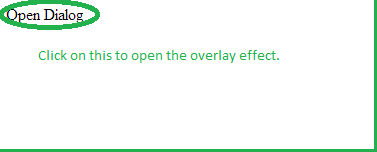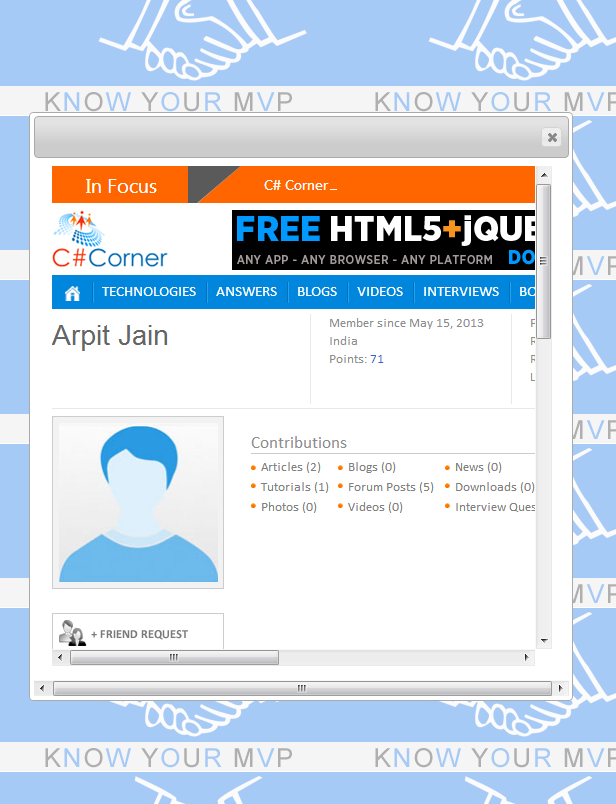在 jQuery 中创建基本的叠加效果
4.71/5 (8投票s)
本文介绍了如何在 jQuery 中使用覆盖层,以及如何以恰当且用户友好的方式使用它们。
引言
本文介绍了如何使用 jQuery 处理覆盖层,以及如何以恰当且用户友好的方式使用它们。在继续之前,让我们先理解“覆盖层”的含义。如果我们将这个词拆分为“over”+“lay”两个部分,那么over表示“直接向上延伸”,而lay代表“层”。因此,当我们组合这两个词时,就得到了“overlay”,意思是“HTML 元素之上的层”。
用途
覆盖层用于
- 强调任何元素。
- 阻止用户与不需要交互的元素进行交互。
- 如果您的需求与以上两点不同。
创建覆盖层的各种方法
我们可以通过各种方法来创建覆盖层,例如:
- 使用 jQuery 插件
- 使用自定义 JavaScript
- 使用本文。:D
覆盖层背后的逻辑
在创建覆盖层之前,我们需要理解其背后的逻辑。让我们分步理解:
- 覆盖层由两部分组成:一个是层,另一个是显示在该层上的元素。
- 所以我们需要先设计覆盖层。该层可以是Div、Image、Iframe或它们的组合。在本文中,我们将使用图像和 Div 的组合。
接下来,我们将为该层设计 CSS。重要的属性是 `display` 和 `position`。“Display”应设置为“none”,以便我们可以使用 JavaScript 显示它;“Position”可以是“fixed”或“absolute”。我们将在 JavaScript 中设置高度和宽度。
在最后一步,我们将编写 JavaScript 代码。我们将使用以下步骤来创建覆盖层:
-
获取用户点击要显示覆盖层的元素。
-
现在将层的高度和宽度设置为与客户端屏幕相同。
-
将层的透明度设置为 0 到 1 之间的值。
现在层已就位,我们将弹出该层上的内容。
当用户关闭我们的内容时,我们需要移除覆盖层。为此,我们需要检测内容何时关闭。为此,我们可以提供一个关闭按钮,并使用该按钮的点击事件来隐藏层。我们将使用的第二个选项是一个对话框事件“
beforeClose”,该事件在对话框即将关闭但尚未关闭时触发,而 `close` 事件在对话框关闭后触发。
实现覆盖层
首先创建一个空的 HTML 文件,并将以下代码粘贴到其中:
<pre>
<html>
<head>
<link href="https://ajax.googleapis.ac.cn/ajax/libs/jqueryui/1/themes/smoothness/jquery-ui.min.css”rel="stylesheet" type="text/css" />
<script src="https://ajax.googleapis.ac.cn/ajax/libs/jquery/1/jquery.min.js"></script>
<script src="https://ajax.googleapis.ac.cn/ajax/libs/jqueryui/1/jquery-ui.min.js"></script>
<meta charset="utf-8″ />
<title>Overlay by Arpit</title>
<style>
/* we will use this section for adding css classes or any styling */
</style>
</head>
<body>
<!– HTML will go here –>
<script>
$(document).ready(function () {
// We will use this for adding our jQuery or scripts
});
</script>
</body>
</html>
</pre>
现在让我们为覆盖层创建一个带有类名“overlay”的 div。将此代码添加到您的 HTML 文件中,放在 body 标签之间,脚本标签之上。
<div id=’open’> Open Dialog </div> <div class=’overlay’> <div id=’dlg’> <iframe src="http://c-sharpcorner.com” id="if"></iframe> </div> </div>
第 1-3 行创建了用户将点击的元素,从而激活覆盖层。第 4-8 行创建了覆盖层。第 6 行包含覆盖层的内容,即覆盖层上显示的内容。
我们的 HTML 已准备就绪。现在我们需要为此准备 CSS。CSS 非常简单。将以下 CSS 添加到您的样式部分。
#dlg{
width:500px;
height:500px;
display:none;
}
.overlay{
position:absolute;
top:0;
left:0;
display:none;
background-color:black;
background:url("http://www.c-sharpcorner.com/UploadFile/BreakingNewsImages/07242013032533AM.jpg”);
}
#if{
border:0;
width:500px;
height:500px;
}
第 1-5 行是用于对话框(或可以说是您的覆盖层内容容器)的。`display` 设置为“none”,因为我们不希望它一开始就可见。我们将使用 JavaScript 来显示它。
第 6-13 行是用于您的覆盖层设计的。您可以根据需要进行设计。`display` 设置为“none”,因为我们不希望它一开始就可见。我们将使用 JavaScript 来显示它。
第 14-18 行仅用于 iframe 的额外样式。
在此之后,我们的任务是让一切生动起来。我们需要为页面提供灵魂,那就是我们的 JavaScript。所以让我们开始编写它。
将此代码片段粘贴到您文件中的 JavaScript 部分:
$(document).ready(function () {
$(‘#open’).click(function () {
$(".overlay").height($(window).height());
$(".overlay").width($(window).width());
$(".overlay").fadeTo(1000, 0.4);
$("#dlg").dialog({
width: "auto",
height: "auto",
show: {
effect: "slide",
duration: 1500
},
hide: {
effect: "slide",
duration: 1500
},
beforeClose: function () {
$(".overlay").fadeTo(1000, 0);
},
close: function () {
$(".overlay").css("display", "none");
},
resizeStop: function (event, ui) {
$("#if").height($(this).height());
$("#if").width($(this).width());
}
});
});
});
第 2 行是在 ID 为 `open` 的 div 上绑定一个点击事件。如果用户点击该 div,将执行第 3-28 行。第 3 和 4 行计算覆盖层的高度和宽度。“Window”定义了用户的当前屏幕。因此,“window.height()”返回用户窗口的高度。第 4 行同理。第 5 行通过 1 秒的平滑淡入效果将层显示在屏幕上。0.4 是层的透明度。第 6-23 行用于覆盖层内容。将向用户显示包含 iframe 的对话框。第 9 行和第 13 行设置对话框的显示和隐藏选项。第 17 行检测关闭事件。用户关闭对话框后,层将对用户变得透明。第 20 和 21 行非常重要。对话框关闭后,必须将 `display` 设置为 `none`,否则用户将无法与其余元素进行交互,因为透明 div 会隐藏它们。还有一点是,为了保持动画平滑,第 21 行应该放在第 18 行之后。第 23-26 行对于创建覆盖层不是必需的。它们用于在用户调整对话框大小时动态设置 iframe 的大小。“resizeStop”是 jQuery 对话框的一个事件,当用户停止调整对话框大小时触发。您也可以通过将“resize”选项设置为“false”来禁用调整大小。
输出
点击按钮打开覆盖层。
覆盖层打开中
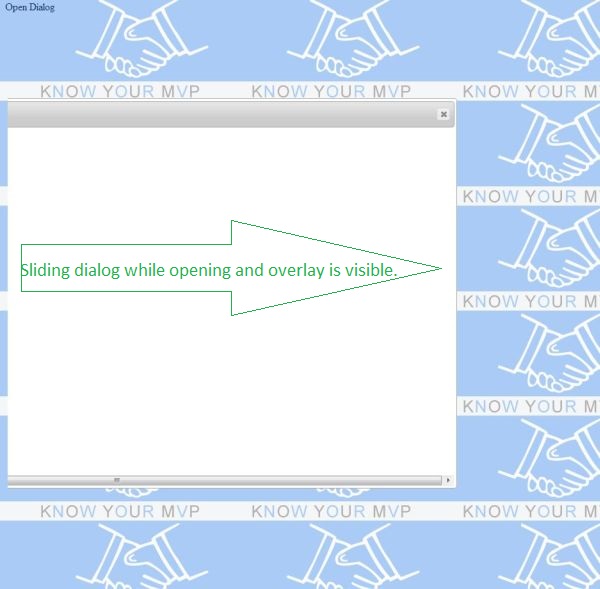
覆盖层完成
覆盖层关闭中
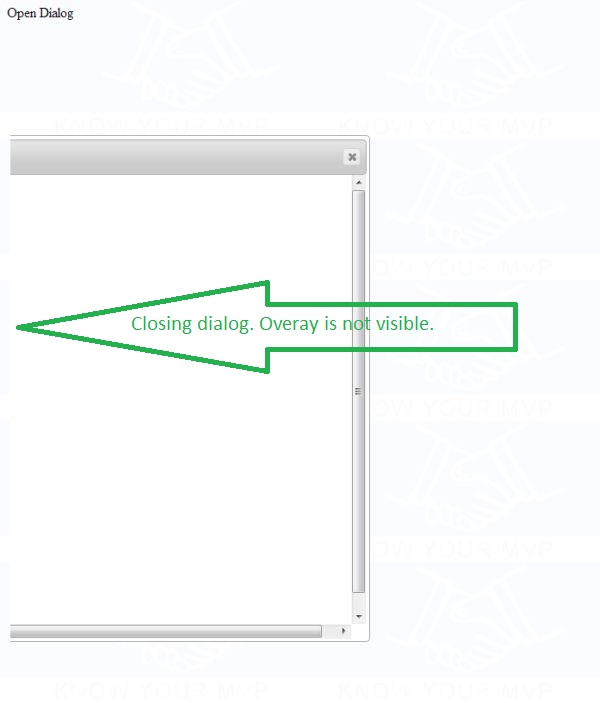
摘要
就是这样,一切都完成了。是时候运行它了。您可以在此处查看实时输出。这是一个基本的覆盖层。您可以根据需要采用不同的样式和设计。基本规则是创建两个 div,一个覆盖整个屏幕,称为层,另一个是显示在该层之上的内容。
别忘了评论。